Просмотр сводки по возможной сделке
Когда вы читаете электронное письмо или готовитесь к встрече с клиентом, вы хотите получить соответствующую информацию от CRM, такую как вопросы клиента, проблемы и заметки, чтобы помочь вам лучше понять контекст перед встречей.
Copilot for Sales использует ИИ для создания сводки по каждой возможной сделке с ключевой информацией, такой как стадия продажи, бюджет и дата закрытия. Это поможет вам эффективнее взаимодействовать с клиентами, а также повысить продажи и удовлетворенность клиентов.
Если у вас есть лицензия на People.ai, и возможность отображать аналитику из People.ai включена вашим администратором, аналитика из People.ai отображается в сводке возможной сделки в разделе Аналитика из People.ai.
Если к возможной сделке добавлены примечания, они также обобщаются и отображаются в разделе Последнее действие . Если вы сохранили сводку по электронной почте для возможной сделки, она будет включена в сводку примечаний. Сводка примечаний содержит любые вопросы или проблемы, затронутые в примечаниях. Это позволяет легко войти в курс последних обновлений и быстро подготовиться к встрече с потенциальным покупателем.
Заметка
- Сводка по возможной сделке для электронного письма отображается только в том случае, если электронное письмо сохранено в CRM и связано с возможной сделкой.
- Если встреча не связана с возможной сделкой, сводка по возможной сделке для встречи отображается на основе наиболее релевантной возможной сделки, выбранной ИИ. Вы получите возможность выбрать другую возможную сделку и повторно создать предлагаемое содержимое.
- Когда вы настраиваете канал в Microsoft Teams с помощью шаблона комнаты сделок и затем в первый раз открываете его в Teams, сводка возможных сделок отображается в стандартном канале как часть приветственного сообщения.
- Вы можете просмотреть сводку возможной сделки во время просмотра сведений о возможной сделке на панели Copilot for Sales в Outlook.
- Вы можете просмотреть сводка по возможной сделке при отправке записей CRM в Teams.
- В Salesforce имеется два типа объектов заметок: «Заметки и вложения» и «Заметки» (также известные как «Заметки к содержимому»). Вы можете использовать любой из этих объектов, чтобы делать заметки и прикреплять их к записям CRM. Однако Copilot for Sales из коробки поддерживает только объект «Заметки и вложения». Если вы хотите, чтобы Copilot for Sales поддерживал объект "Заметки", попросите своего администратора обратиться в службу поддержки Microsoft.
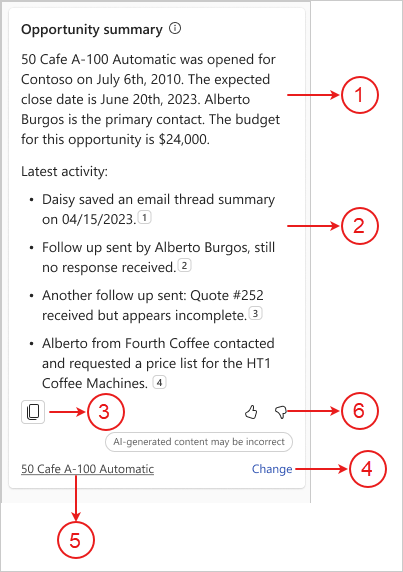
| Номер | Описание: |
|---|---|
| 1 | Сводка по возможной сделке. |
| 2 | Обобщенные заметки добавляются к возможной сделке с номерами цитирования, чтобы показать текст заметки, используемый для создания сводки. Подробнее: Просмотр источника данных в сводке возможной сделки |
| 3 | Копирование сводки по возможной сделке по электронной почте в буфер обмена. После этого вы можете вставить содержимое туда, где оно вам нужно. |
| 4 | Изменение возможной сделки, используемой для создания сводки. Подробнее: Изменение возможной сделки, используемой для создания сводки |
| 5 | Имя возможной сделки, по которой создается сводка. |
| 6 | Позволяет отправить отзыв пожаловаться на неверное содержимое с помощью стрелки «палец вверх» или «палец вниз». Подробнее: Отправка отзывов |
Поддерживаемые языки
Чтобы просмотреть список поддерживаемых языков, см. раздел Поддерживаемые языки.
Просмотр сводки по возможной сделке
В Outlook откройте электронное письмо или запланированную встречу.
Откройте панель Copilot for Sales.
Сводка по возможной сделке отображается на карточке Сводка по возможной сделке.
Если у вас есть лицензия на People.ai, также отображается аналитика из People.ai. Дополнительная информация: Посмотрите статистику People.ai.
Просмотр источника данных в сводке по возможной сделке
Обобщенные заметки в сводке по возможной сделке отображаются с номерами цитирования. Выберите номер цитирования, чтобы увидеть следующие сведения:
Автор исходной заметки
Дата и время записи заметки
Исходное содержимое заметки
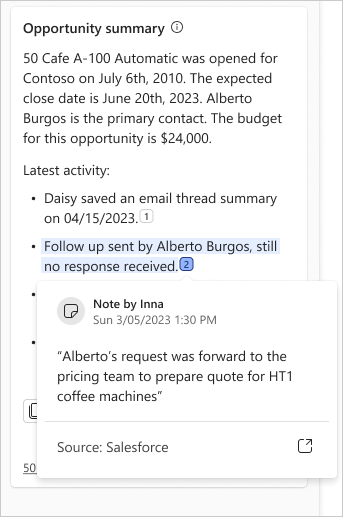
Выберите возможную сделку, используемую для создания сводки
В сообщении в нижней части выберите Изменить.
В разделе Выберите возможную сделку, для которой нужно создать сводку выберите возможную сделку, по которой вы хотите создать сводку.
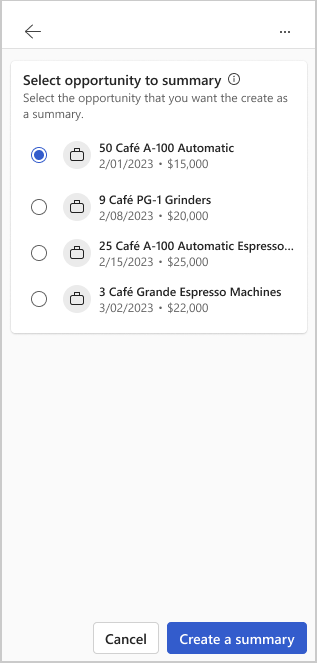
Выберите Создать сводку.
На основе выбранной возможной сделки генерируется новая сводка.
Поделиться отзывом
Если у вас есть какие-либо отзывы о сводке по возможной сделке, вы можете поделиться ими, выбрав соответствующий значок в нижней части сводки. Ваш отзыв имеет большую ценность для нас и будет использоваться для совершенствования функциональности.
Заметка
Убедитесь, что вы не вводите никакую личную информацию при обмене отзывами.
В нижней части сводки по возможной сделке выберите
 или
или  .
.После выбора значка вы получите ссылку Расскажите подробнее.
Выберите эту ссылку, чтобы открыть форму отзыва.
Введите свои ответы в форму отзывов, а затем выберите Отправить.